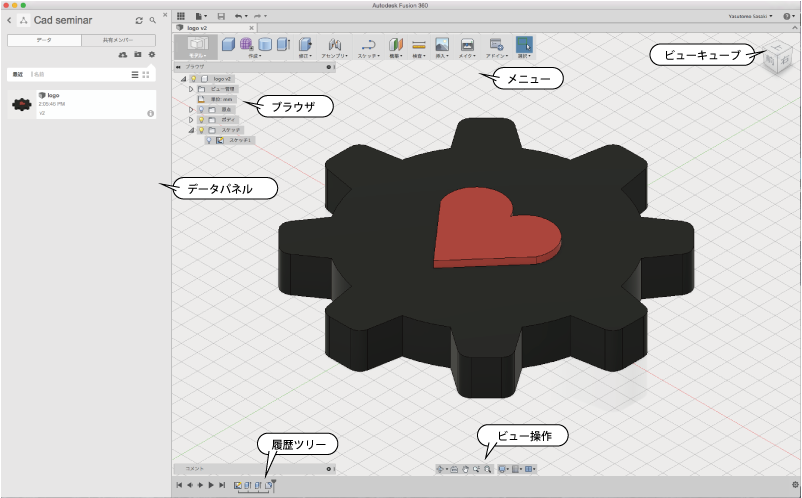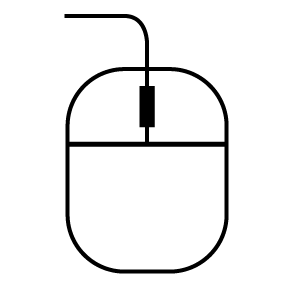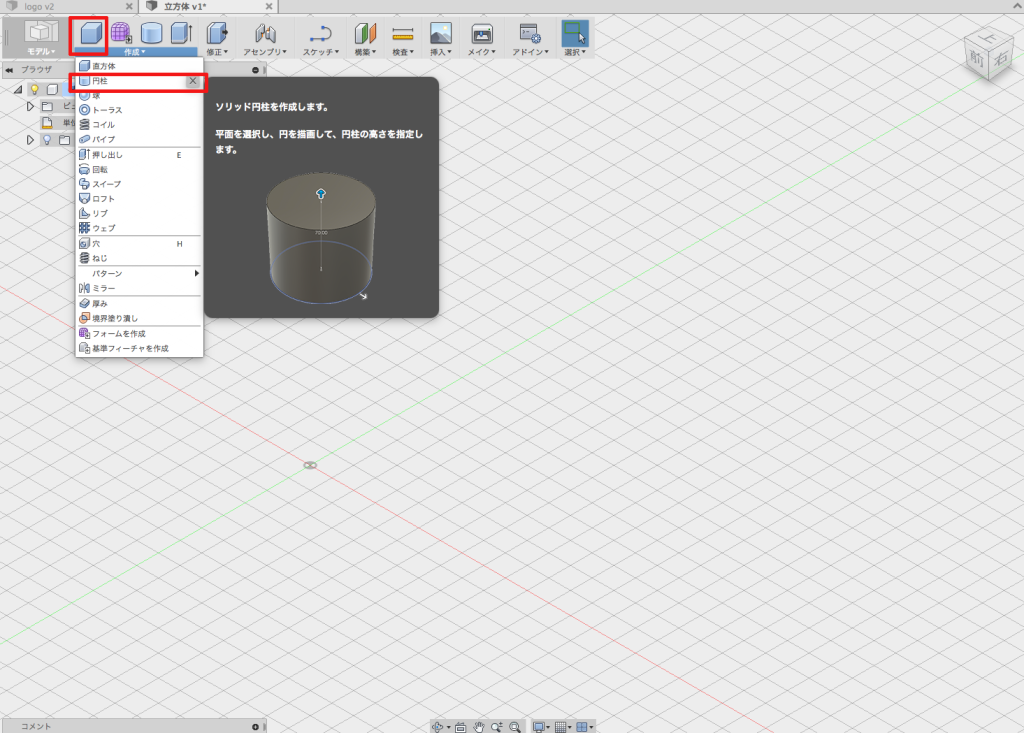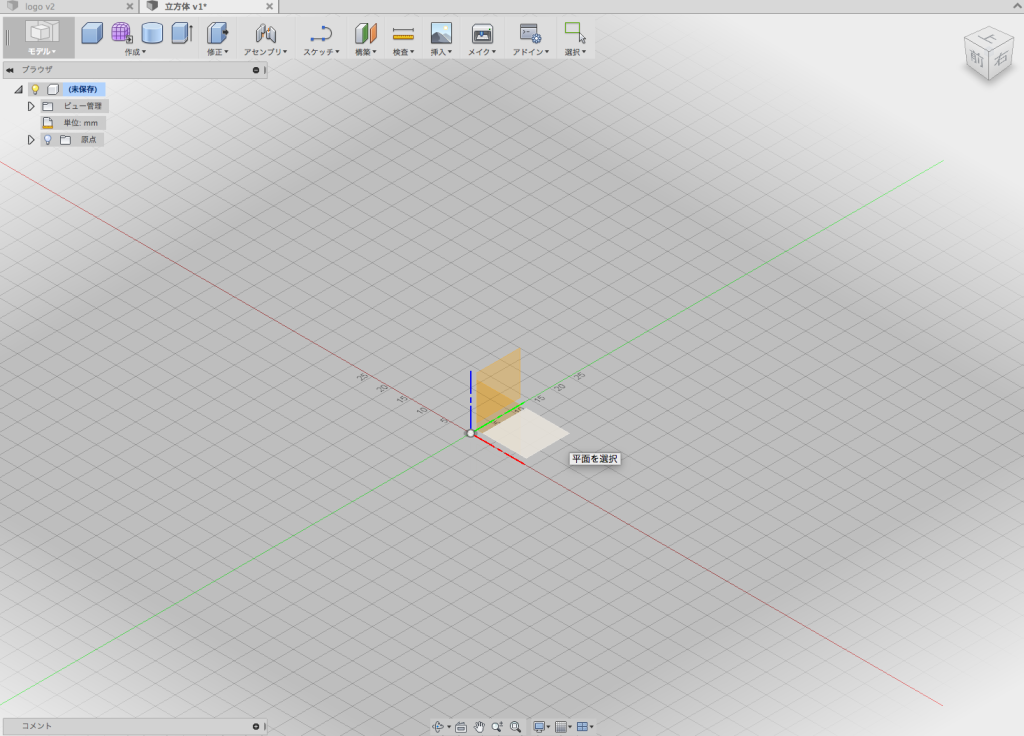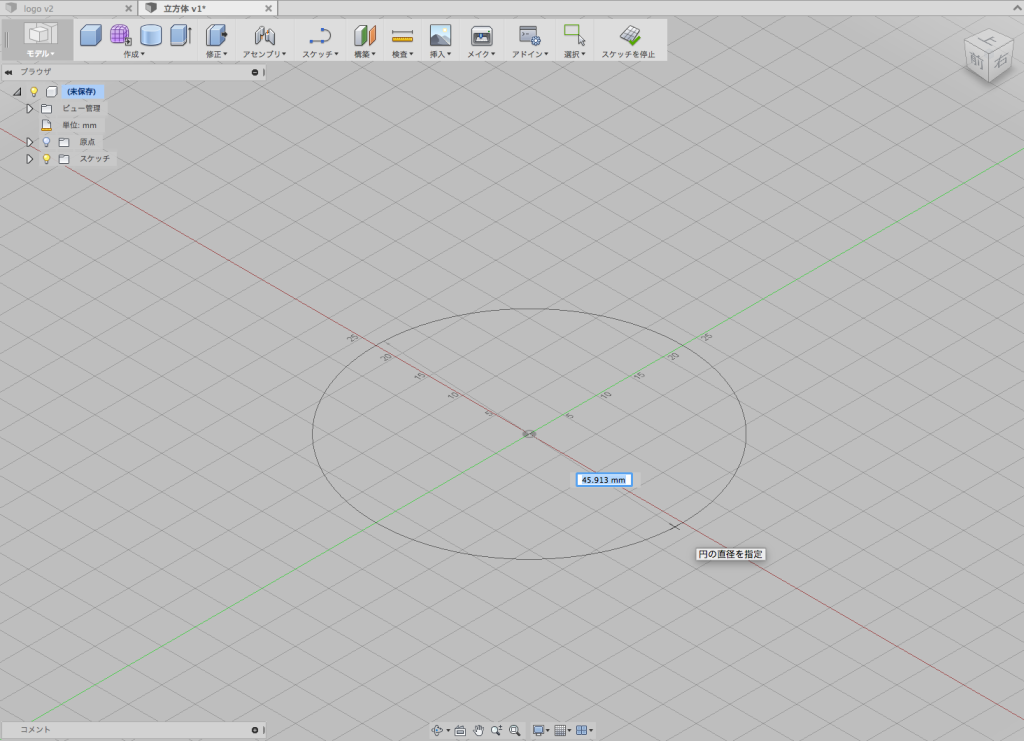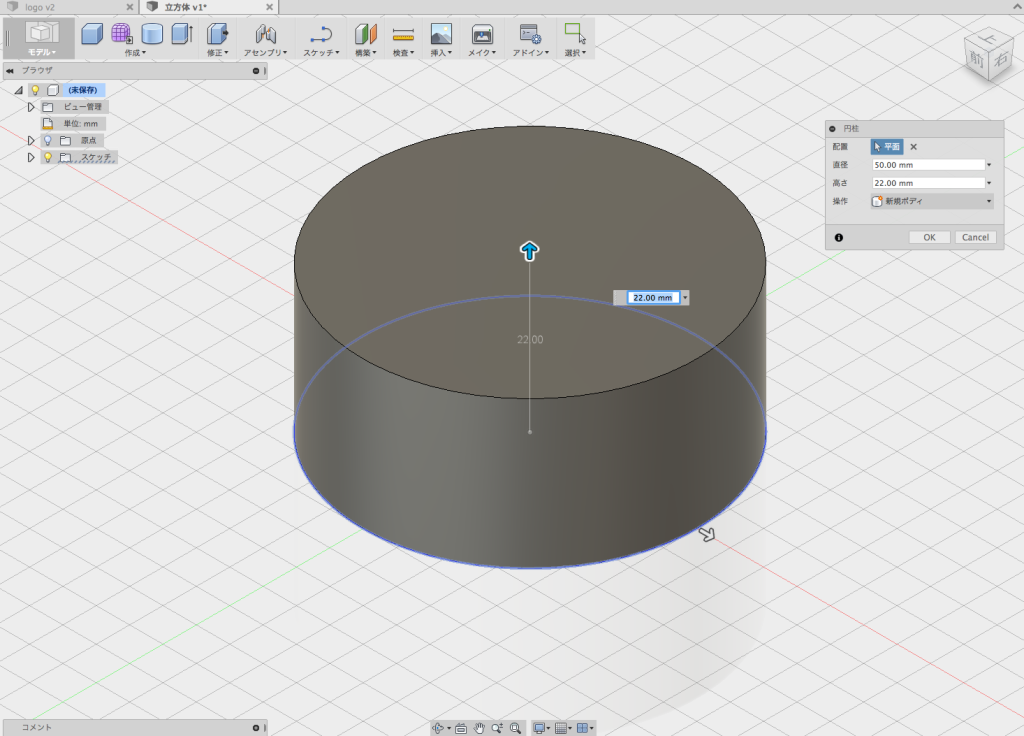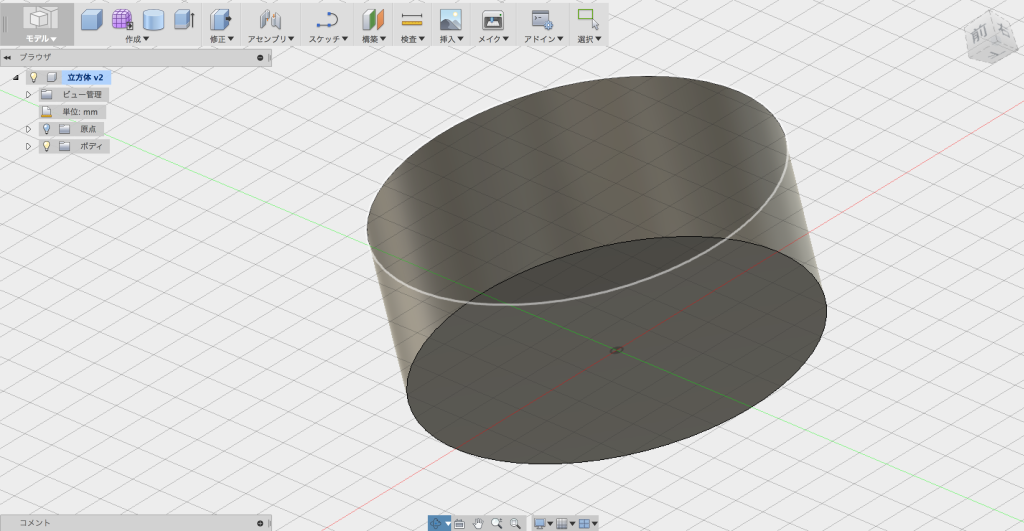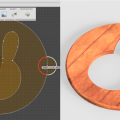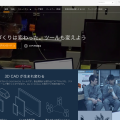【基本操作編】高機能すぎる無料3DCAD・Fusion360の操作
実質無償で使える3DCAD「Fusion360」の基本機能をご紹介します。
Fusion360の基本画面を解説
Fusion360の操作をするための画面をご紹介します。
各種のコマンドは以下を操作することで実行されます。
- 各種の操作コマンドが集まった「メニュー」
- モデルの回転ができる「ビューキューブ」
- 3Dモデルやスケッチなどの表示非表示ができる「ブラウザ」
- 過去に戻ってモデルを編集できる「履歴ツリー」
- 拡大縮小やパンなどの表示系のコマンドが使える「ビュー操作」
Fusion360の画面操作をしてみよう
- モデルを選択したいとき:左クリック
- コマンドを呼び出すとき:右クリック
- 画面を回転させる: Shift+ホイールボタン
- 画面を左右に動かす: ホイールボタンを長押し
- 画面ズーム: マウスホイールを回転
実際に3Dモデルを作って、3Dモデルをくるくる回転させる過程をご紹介します。
最初にメニューの中の「作成」の「円柱」コマンドを選択。
つぎに、円柱を置く3次元空間上の場所を決めます。
今回は底面を選択しました。
そして、円柱の直径を決めます。
モデルの大きさは数値の入力か、矢印を引っ張ることでもコントロールできます
マウスホイールの長押し+Shiftキーで、モデルを回転させてみます
今回は、Fusion360の画面説明でしたが、次回からは様々な機能をご紹介していきます。
Fusion360に関する連載記事
【基本操作編】高機能すぎる無料3DCAD・Fusion360の操作
【レンダリング編】高機能すぎる無料3DCAD・Fusion360の操作
【修正の機能編】高機能すぎる無料3DCAD・Fusion360の操作
Fusion360や3DCADを
より本格的に学びたい方はこちらへ!
動画で学ぶ!Fusion360で自在に形状を作る方法論
Fusion360の基本操作をある程度できる方を対象に
モデリングの方法論やノウハウを身につけて、自在にモデリングができるスキルを
動画で学べるオンラインスクールです。
- Fusion360の基本操作ができる方が対象
- 本のお手本やチュートリアルに頼らず自在にモデリングできる
- 動画を使って、いつでもどこでも学ぶことができる
メイカーズファクトリー 代表取締役
プロダクト&グラフィックデザイナー /WEBコンサルタント
株式会社メイカーズファクトリーCEO
広告グラフィックのデザインからWEBのマーケティング戦略立案、企業の商品開発のコンサルティングまで幅広い業務を経験。 MacBook Airじゃない方のMBAホルダー。